Category
2017.06.05
テキストのままグラデーションで 作業効率アップ!!
作業ノウハウ
めぽ
(Illustrator 9.0以降)
常に仕事はラクしたい。アドラク!のめぽです。
このブログでは、制作ノウハウとして お役立ちポイントを
ご紹介させていただこうかと思います(ㆁᴗㆁ✿)
テキストをアウトライン化せずにグラデーションをかける
古くからIllustratorを使用している人は、
「テキストにグラデーションをかけるときはアウトライン!!」
という時代を経験されていると思いますが、
そうすると文字の修正をしたい時に文字を直すことが出来ませんよね…。
ですが!
「アピアランス」という機能を使うと、テキストのアウトラインをしなくても
グラデーションをかけることができてしまうんですっっ
最大の魅力は、フチや塗りの同じ処理の見出しが複数必要な時に
全部一括で変更できるところですね。

では早速始めていっちゃいます♪
Illustratorで文字を打ち込む
文字ツールでテキストを入力していきます。
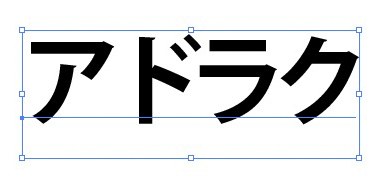
【塗り】と【線】をなしにする
グラデーションを塗りたい文字を打ったら文字の【塗り】と【線】を無しにします。
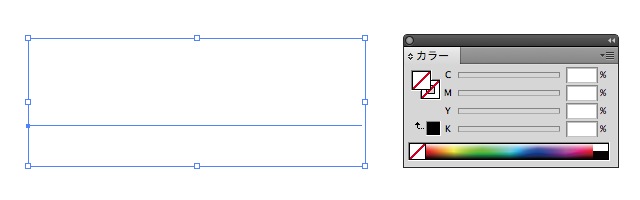
文字が見えなくなりました。これで最初の準備完了です。
アピアランスパネルでグラデーションをつける
メニューバーの「ウィンドウ」>「アピアランス」からアピアランスパネルを開きます。
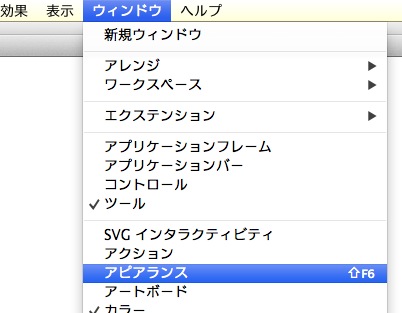
アピアランスパネルを開いたら、テキストを選択しながら【新規塗り】を追加。
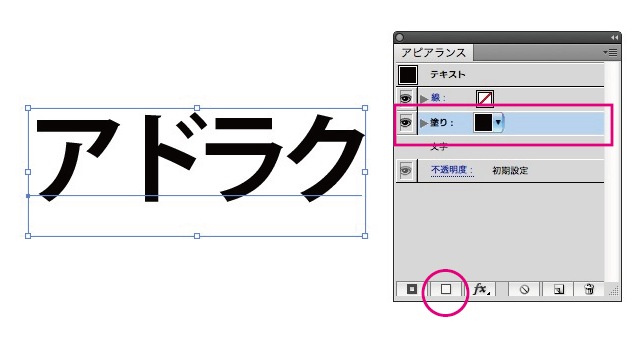
塗りが追加されました。
ここまできたら塗りに対してグラデーションをかけることが可能です。
適応させたのがこちら・・・
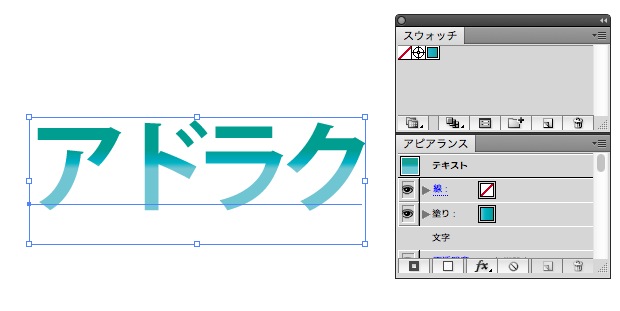
お~できちゃいましたっっ
こんな感じでアピアランスで新規塗りを追加すると、テキストでも
グラデーションをかけることができちゃうんです(*´∇`*)わあ
いい感じの処理ができたらスタイルとしてストックしておけば
他の制作時にもすごくラクに使用できますよ!
それではこれにて終了ですっ
ぜひ皆さんも試してみてくださいね♪
文字についてもっと詳しく知りたい方はこちらもどうぞ!
もはや感動的!!文字タッチツール
https://adluckdesign.com/ad_blog/6669/
【Illustrator】カーニング(文字詰め)で文字を美しくしよう!
https://adluckdesign.com/ad_blog/373/







